Correction de la superposition d'origine ne fonctionnant pas dans Titanfall 2
Publié: 2022-07-08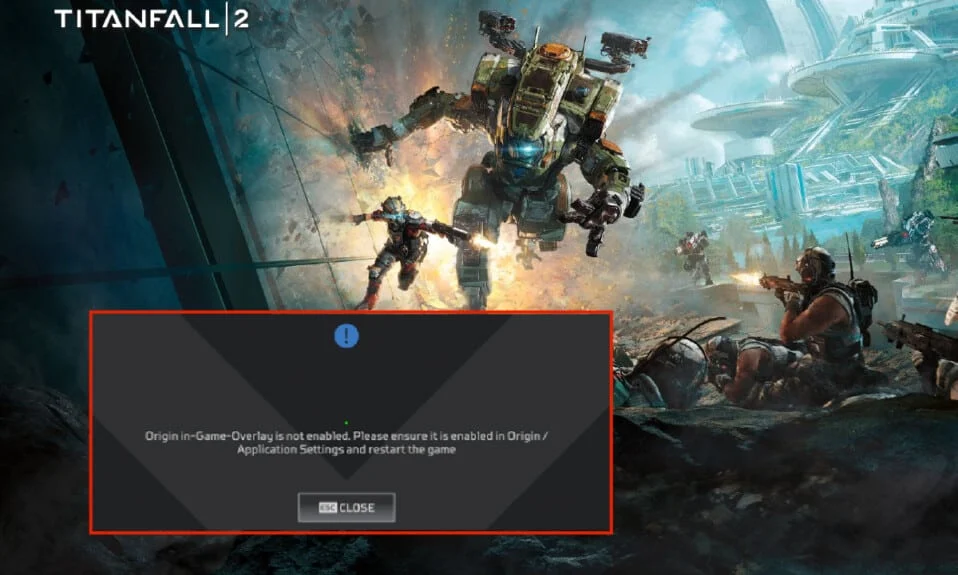
Titanfall 2 est un jeu FPS populaire publié par Electronic Arts. Tout en jouant à ce jeu, les utilisateurs sont confrontés à un problème de superposition dans le jeu Origin qui ne fonctionne pas. Si vous rencontrez également le même problème, ne vous inquiétez pas ! Nous vous apportons un guide parfait qui vous apprendra comment résoudre le problème de la superposition Origin qui ne fonctionne pas avec Titanfall 2. Alors, continuez à lire !
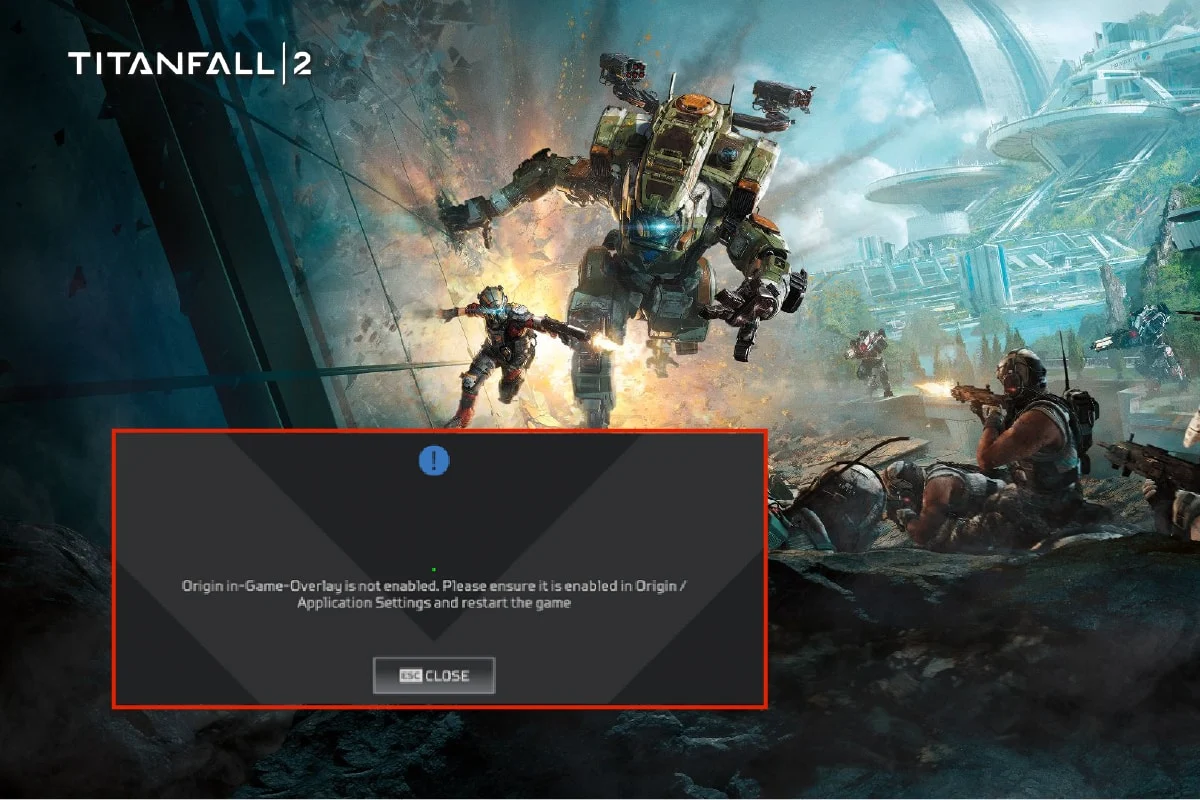
Contenu
- Comment réparer la superposition d'origine ne fonctionne pas dans Titanfall 2
- Méthode 1 : Effectuez un démarrage minimal
- Méthode 2 : Fermer les processus d'arrière-plan
- Méthode 3 : activer Origin dans le jeu
- Méthode 4 : effacer les fichiers de cache d'origine
- Méthode 5 : mettre à jour le pilote graphique
- Méthode 6 : ajouter une exclusion dans l'antivirus
- Méthode 7 : créer un nouveau compte administrateur
- Méthode 8 : réinstaller Origin
Comment réparer la superposition d'origine ne fonctionne pas dans Titanfall 2
Si vous avez un problème de superposition Origin désactivé lorsque vous jouez au jeu Titanfall 2 sur votre PC, ce problème se produit pour diverses raisons. Voici quelques listes de raisons possibles qui peuvent causer ce problème.
- Processus d'arrière-plan indésirables
- Fichiers de cache d'origine corrompus
- Fonctionnalité en jeu Origin désactivée
- Pilotes graphiques obsolètes
- L'antivirus peut bloquer l'application Origin
Voici les méthodes de dépannage pour résoudre ce problème de superposition Origin désactivée lors de la lecture du jeu Titanfall 2.
Méthode 1 : Effectuez un démarrage minimal
Tout d'abord, vous devez effectuer un démarrage en mode minimal pour résoudre tout problème avec votre PC. S'il y a des bogues lors du démarrage de Windows, cela les comblera. Alors, suivez notre guide pour effectuer un démarrage propre sur Windows 10.
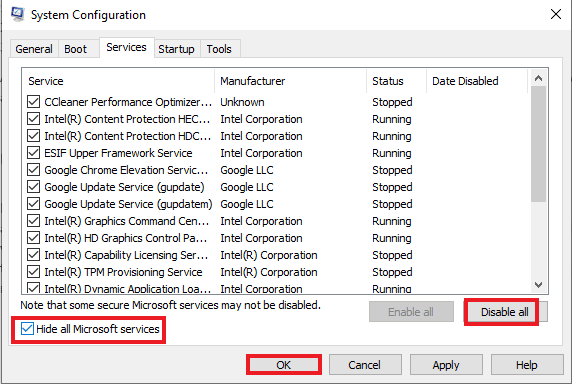
Méthode 2 : Fermer les processus d'arrière-plan
Voici les étapes pour fermer les programmes d'arrière-plan dans Windows 10.
1. Appuyez simultanément sur les touches Ctrl + Maj + Échap pour ouvrir le Gestionnaire des tâches.
2. Sélectionnez le processus d'arrière-plan indésirable et cliquez sur le bouton Fin de tâche .
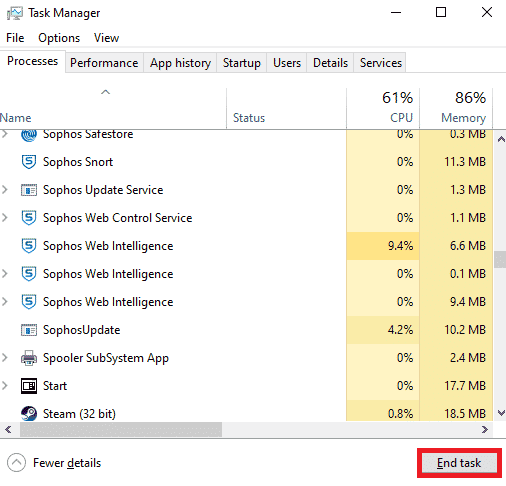
Lisez également: Comment réparer Origin ne s'ouvrira pas sur Windows 10
Méthode 3 : activer Origin dans le jeu
Suivez les étapes indiquées pour activer la fonctionnalité Origin In-Game.
1. Appuyez sur la touche Windows , tapez origin et cliquez sur Ouvrir .
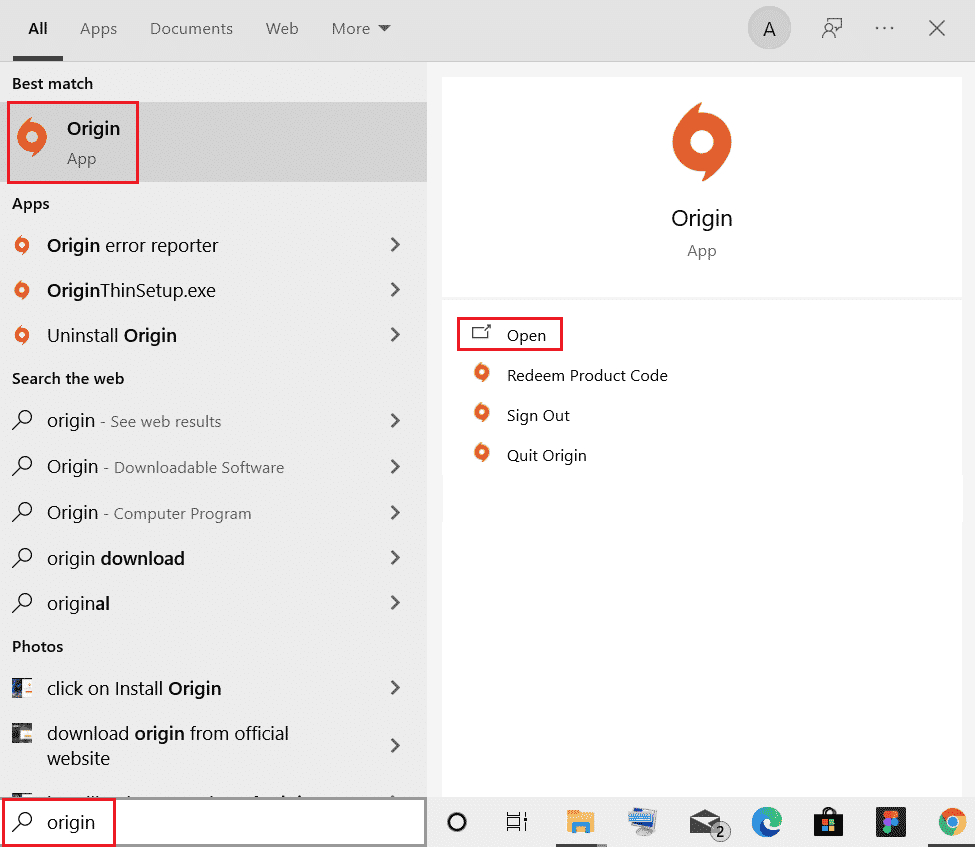
2. Saisissez vos informations d'identification et connectez-vous au compte EA .
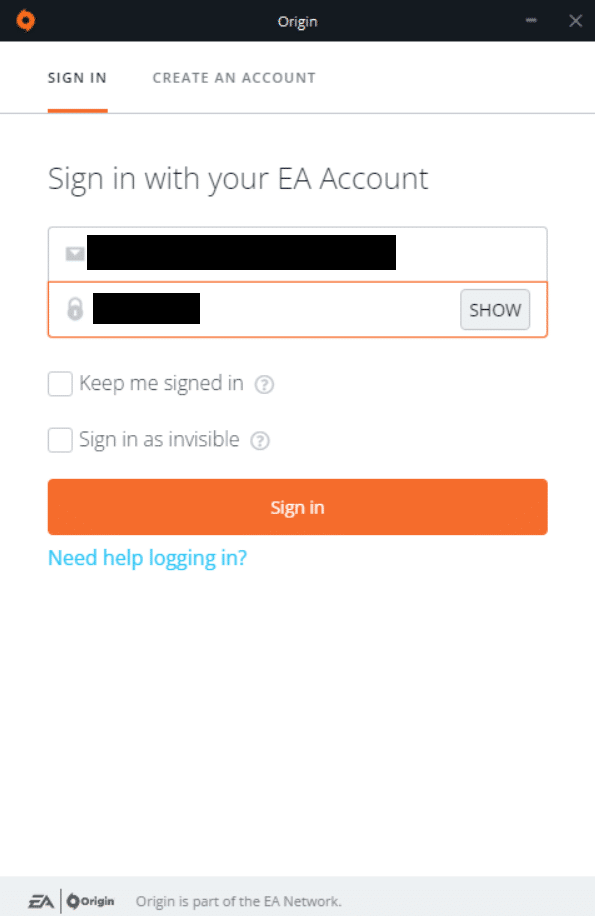
3. Cliquez sur le menu Origine comme indiqué dans l'image ci-dessous.
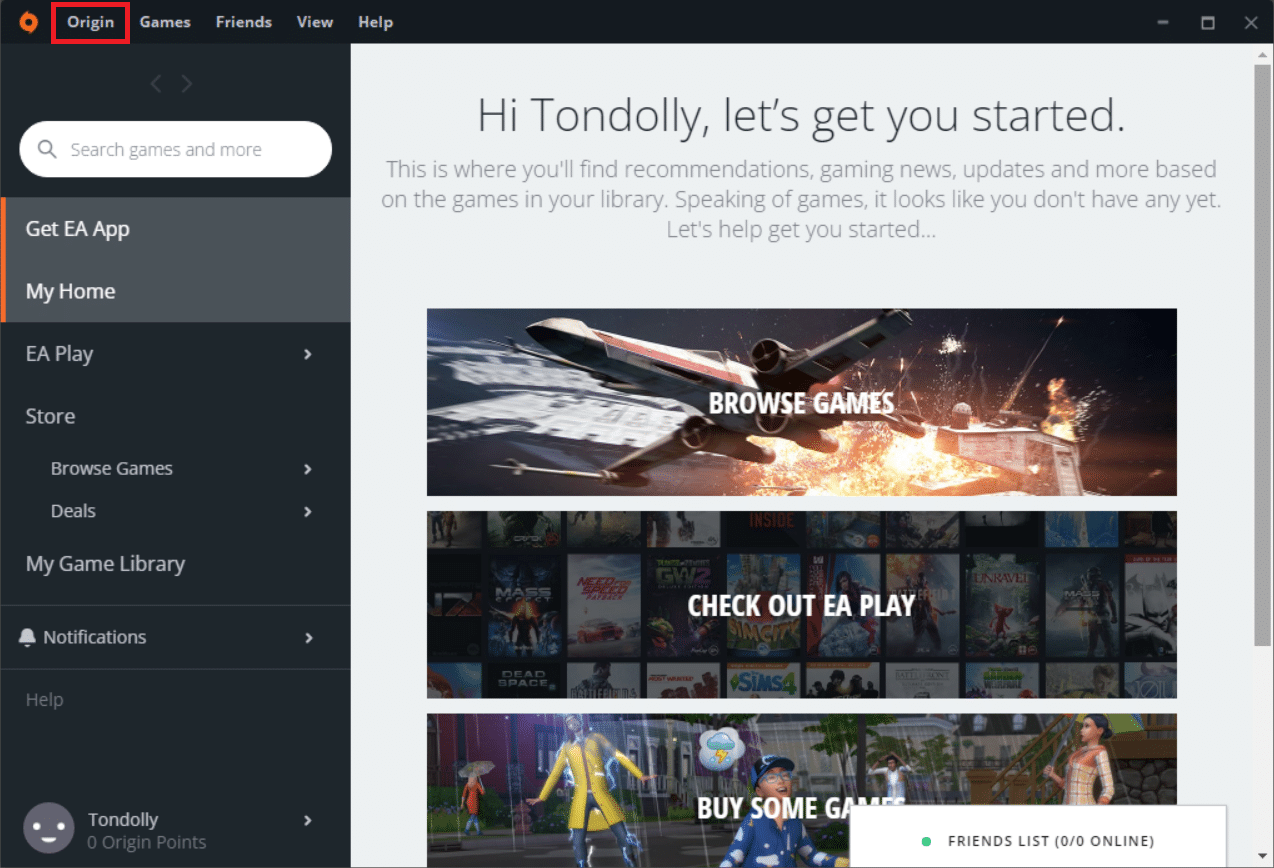
4. Sélectionnez Paramètres de l'application dans le menu contextuel d'origine.
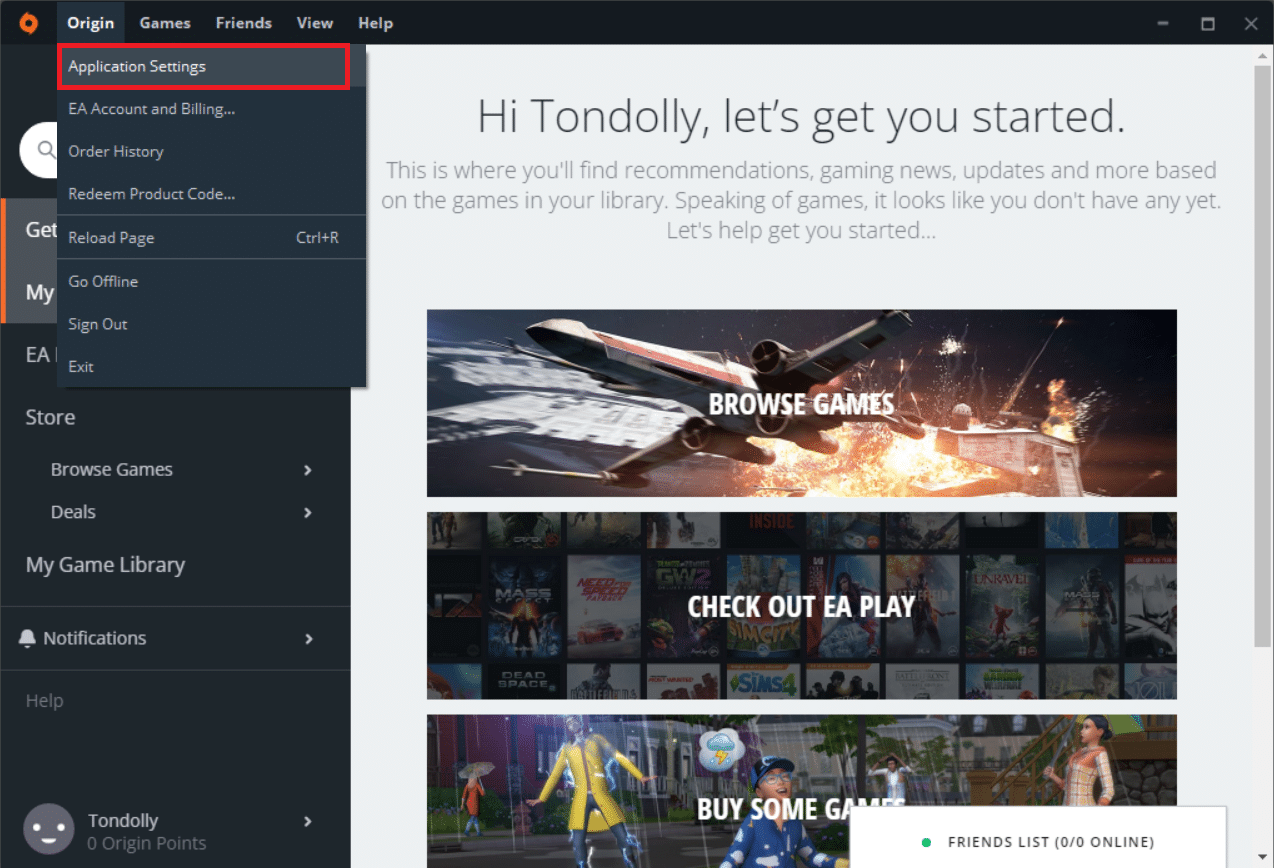
5. Ici, activez la bascule pour activer Origin In-Game .
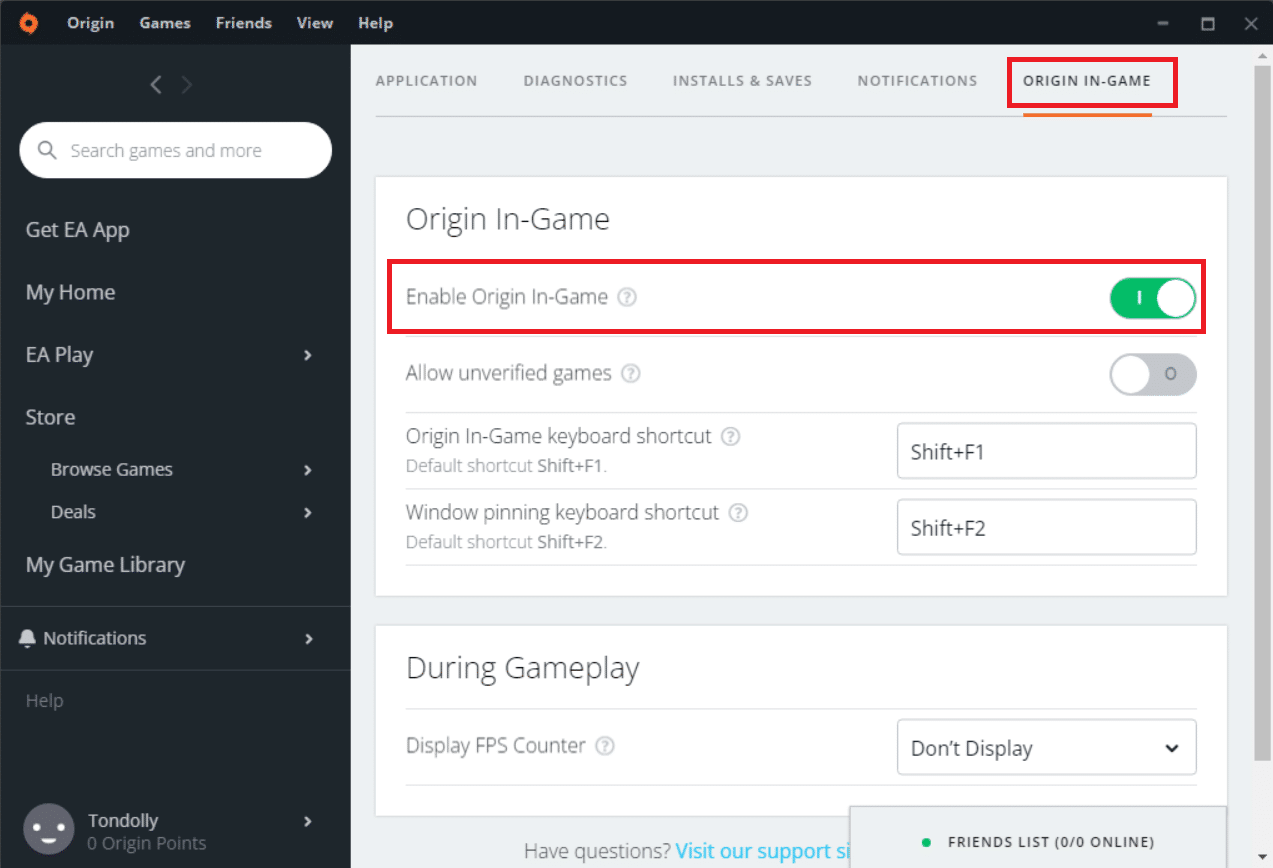
Méthode 4 : effacer les fichiers de cache d'origine
Vous pouvez effacer les fichiers de cache Origin pour corriger le problème de la superposition Origin qui ne fonctionne pas avec Titanfall 2
1. Appuyez sur la touche Windows , tapez %appdata% et cliquez sur Ouvrir pour accéder au dossier AppData Roaming.
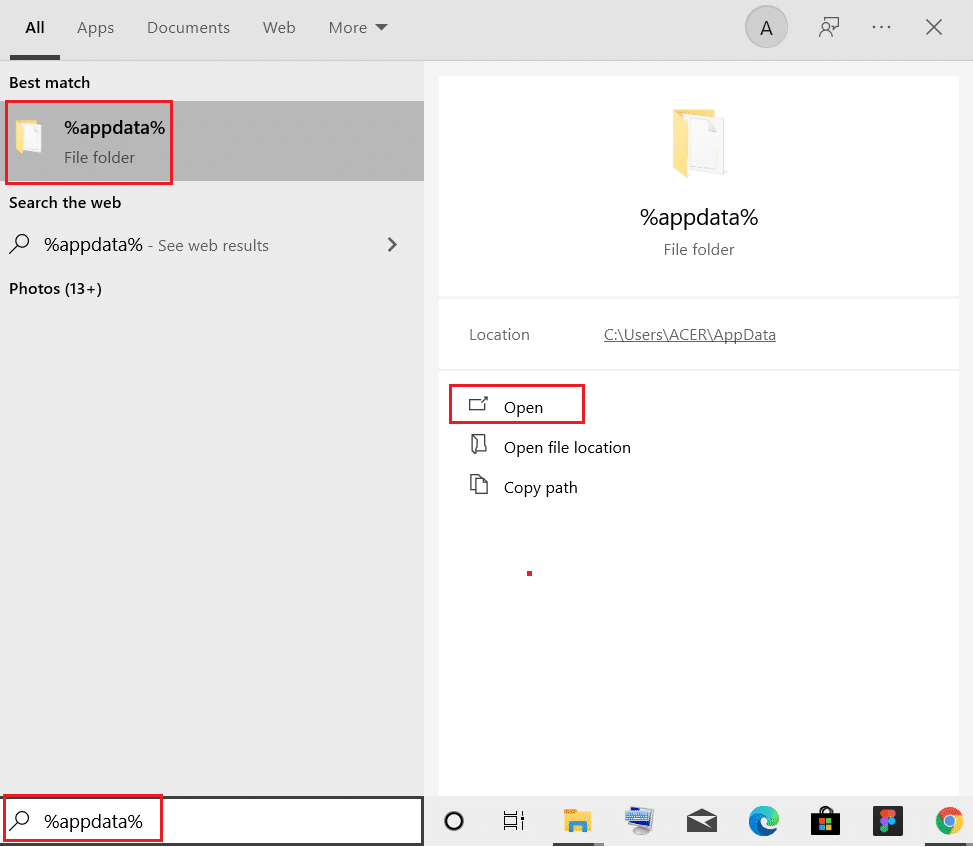
2. Cliquez avec le bouton droit sur le dossier d' origine et sélectionnez l'option Supprimer , comme illustré ci-dessous.
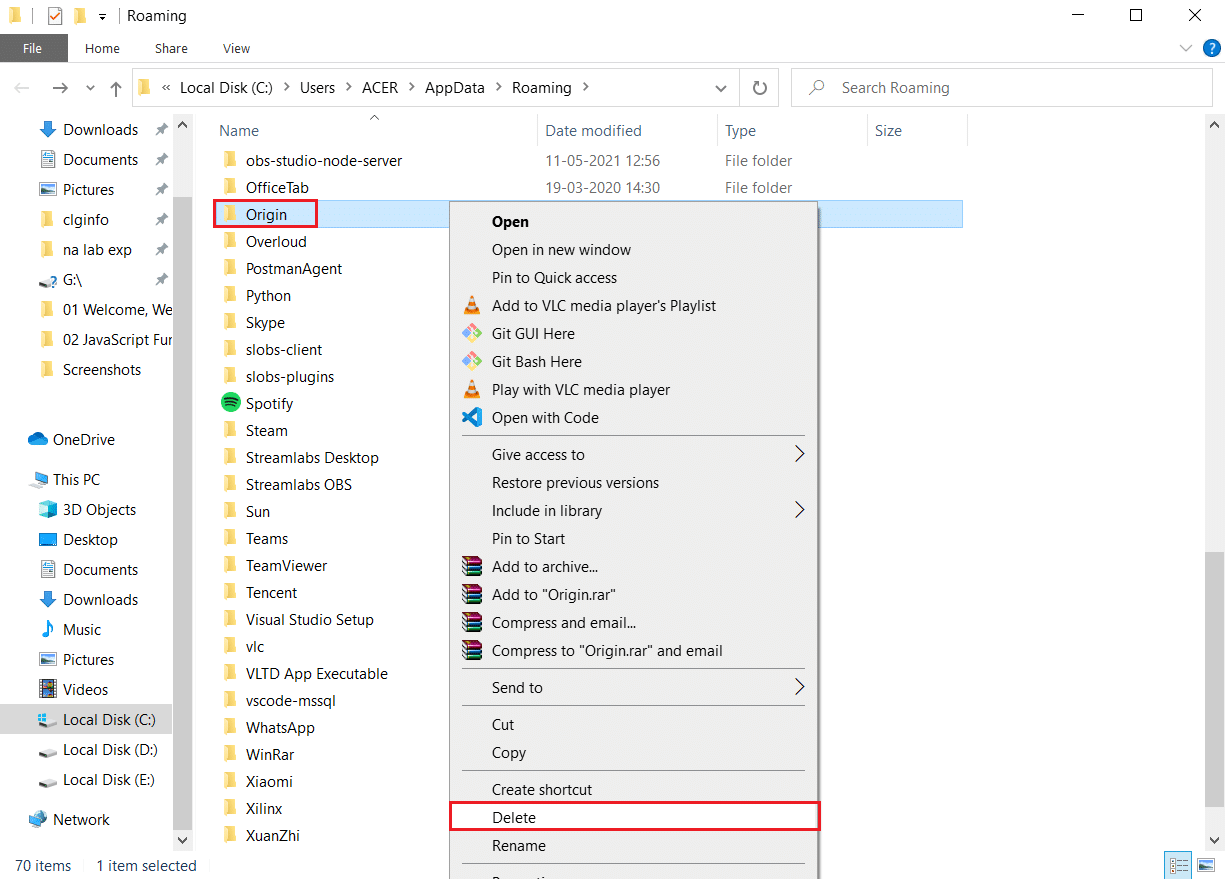
3. Appuyez sur la touche Windows , tapez %programdata% et cliquez sur Ouvrir pour lancer le dossier ProgramData.
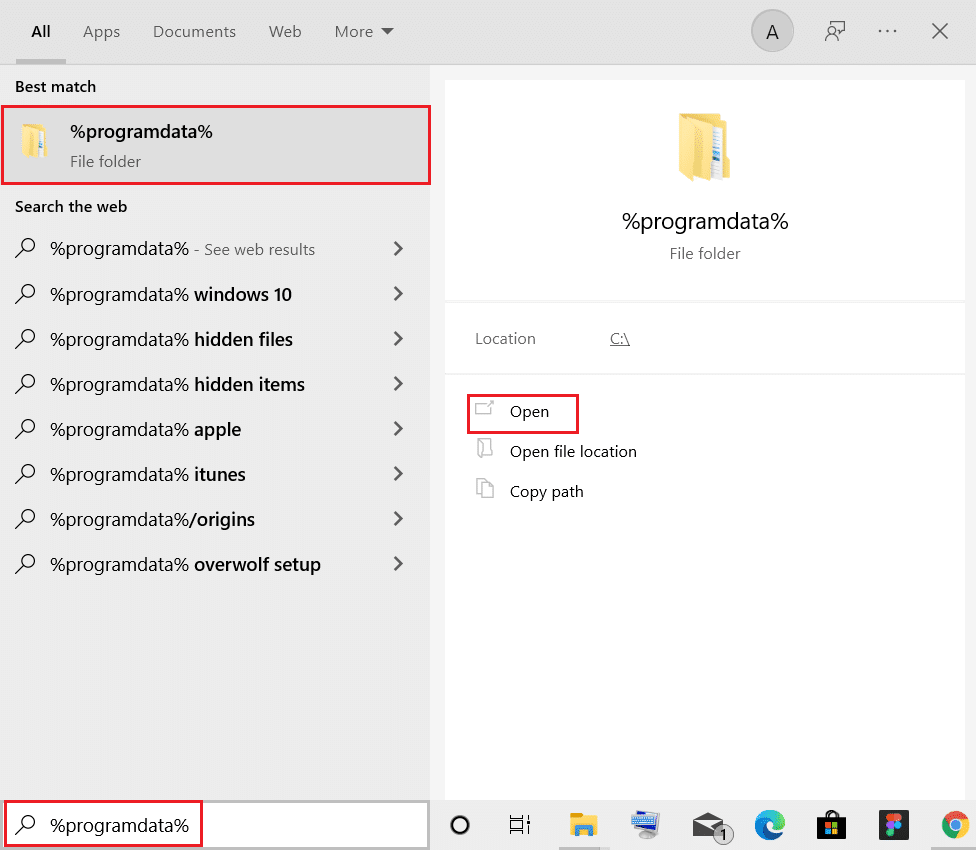
4. Maintenant, localisez le dossier Origin et supprimez tous les fichiers à l'exception du dossier LocalContent car il contient toutes les données du jeu.
5. Enfin, redémarrez votre PC .
Lisez également: Comment réparer l'erreur d'origine 327683: 0
Méthode 5 : mettre à jour le pilote graphique
Si vous rencontrez un problème de superposition d'origine dans le jeu qui ne fonctionne pas sous Windows 10, cela peut être dû à votre pilote graphique obsolète. Donc, pour résoudre ce problème, vous devez mettre à jour vos pilotes graphiques. Lisez notre guide pour mettre à jour le pilote graphique dans Windows 10.
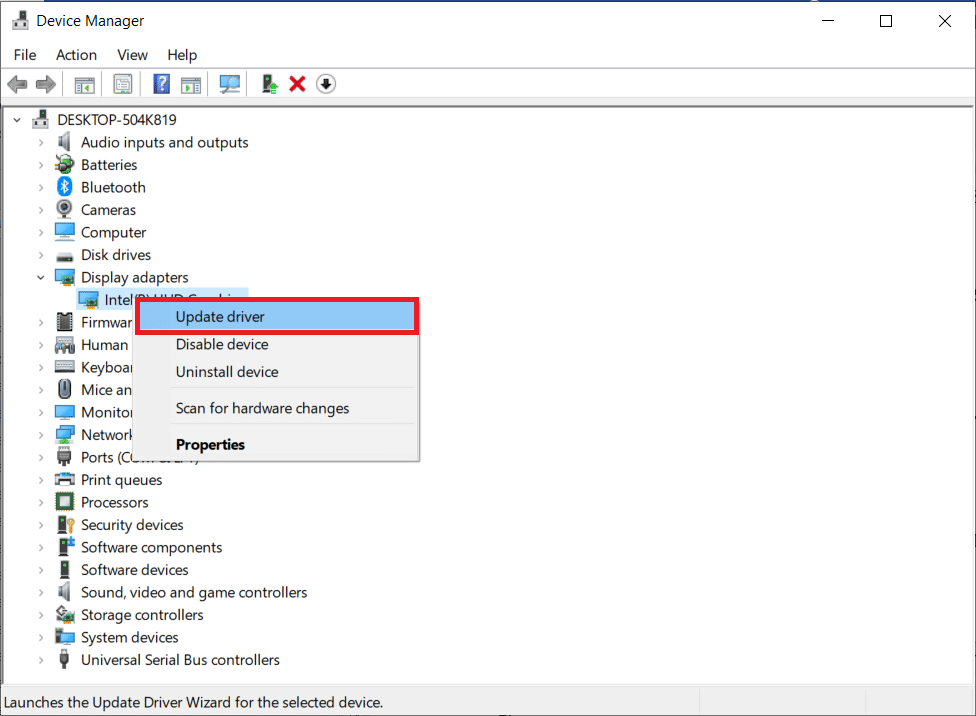
Méthode 6 : ajouter une exclusion dans l'antivirus
Votre programme antivirus peut empêcher la superposition d'Origin dans le jeu de fonctionner lorsque vous jouez au jeu Titanfall 2. Ainsi, pour résoudre le problème, vous pouvez ajouter une exclusion d'Origine dans les paramètres antivirus.
Remarque : Nous avons montré les étapes pour Avast Free Antivirus à titre d'exemple.
1. Lancez Avast Antivirus et cliquez sur l'option Menu dans le coin supérieur droit, comme indiqué.


2. Ici, cliquez sur Paramètres dans la liste déroulante.
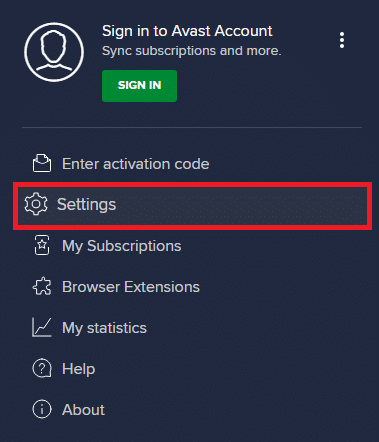
3. Dans le menu Général, accédez à Applications bloquées et autorisées .
4. Ensuite, cliquez sur AUTORISER L'APPLICATION dans la section Liste des applications autorisées . Reportez-vous à la photo ci-dessous
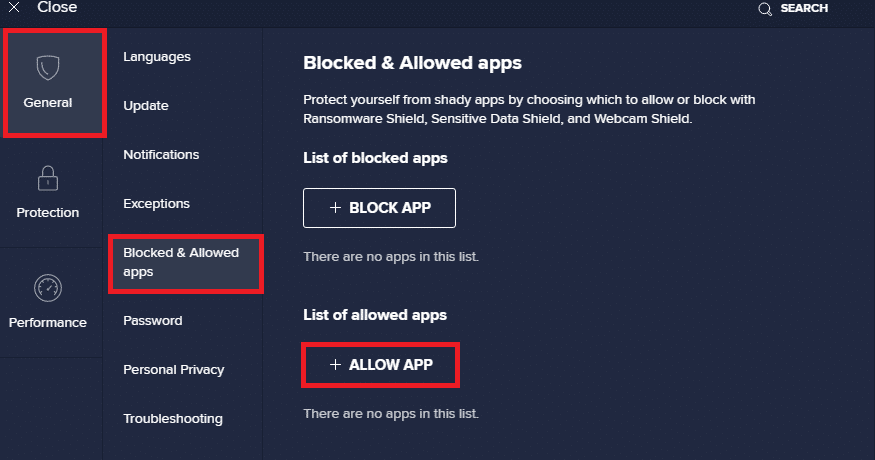
5A. Maintenant, cliquez sur AJOUTER, correspondant au chemin de l'application Origin pour l'ajouter à la liste blanche .
Remarque : nous avons montré l'ajout d' App Installer en tant qu'exclusion ci-dessous.
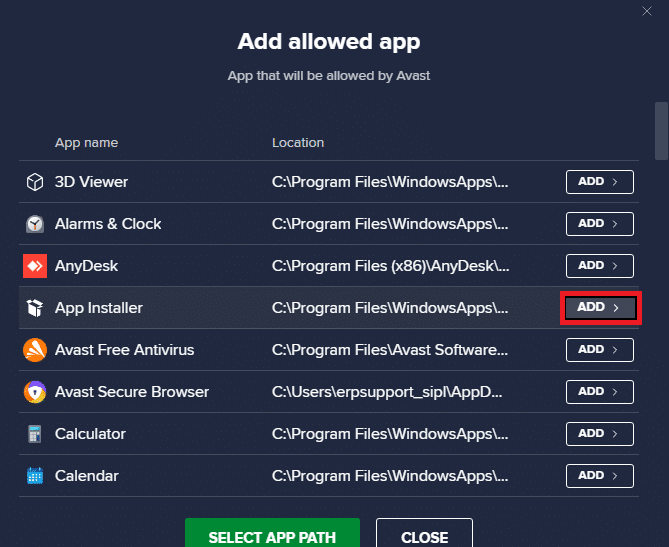
5B. Alternativement, vous pouvez également rechercher l'application Origin en sélectionnant l'option SÉLECTIONNER LE CHEMIN DE L'APPLICATION , puis cliquer sur le bouton AJOUTER .
Lisez également: Comment réparer l'erreur d'origine 9: 0 dans Windows 10
Méthode 7 : créer un nouveau compte administrateur
Suivez ces étapes pour créer un nouveau compte administrateur afin de résoudre le problème de la superposition Origin qui ne fonctionne pas avec Titanfall 2.
1. Appuyez simultanément sur les touches Windows + I pour ouvrir les paramètres .
2. Cliquez sur le paramètre Comptes .
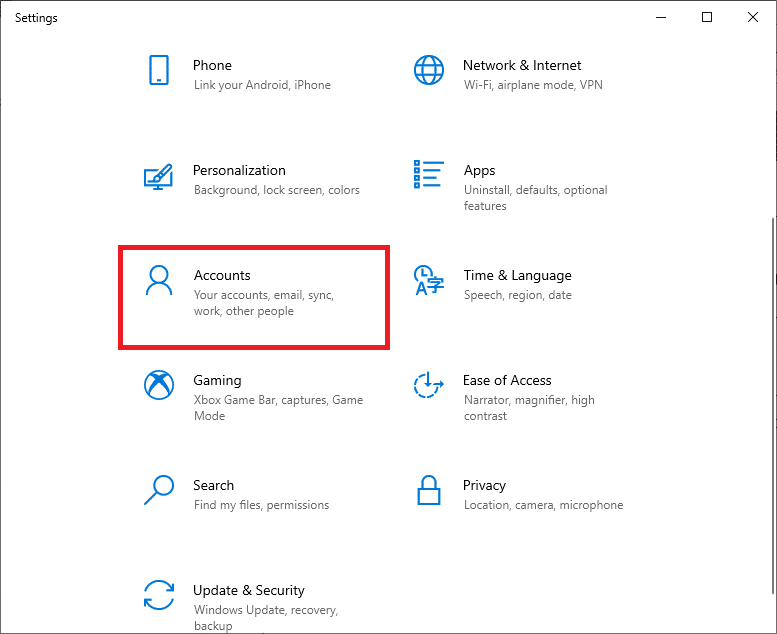
3. Ici, sélectionnez le menu Famille et autres utilisateurs dans le volet de gauche.
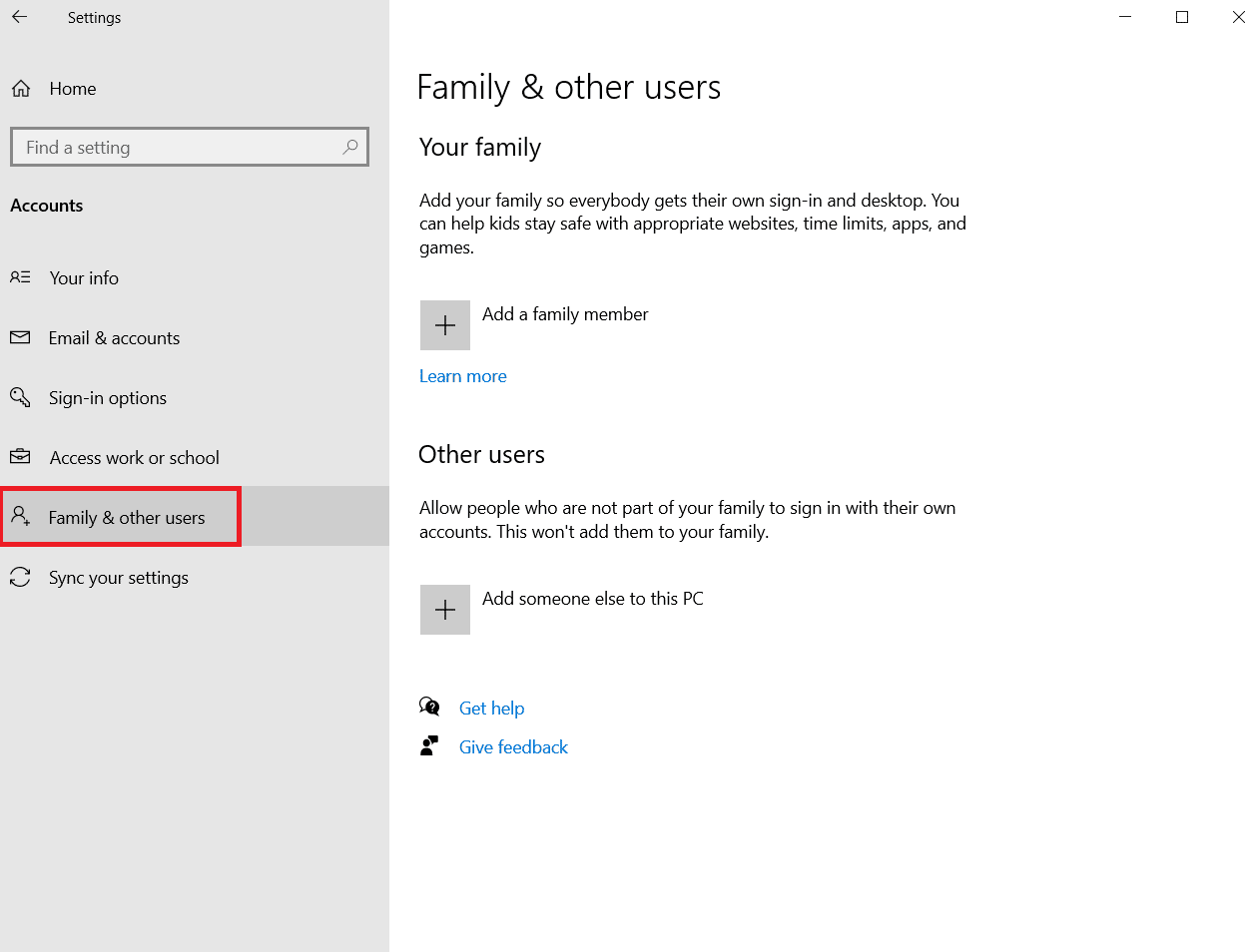
4. Dans la section Autres personnes , sélectionnez le compte, puis cliquez sur Modifier le type de compte .
Remarque : Si vous ne trouvez aucun compte, vous pouvez suivre notre guide pour créer un compte local sur Windows 10.
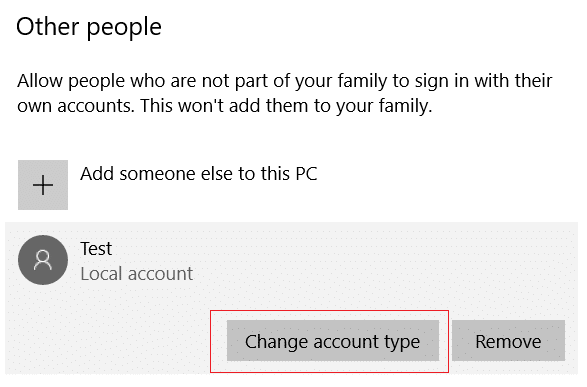
5. Enfin, sélectionnez Administrateur sous le type de compte et cliquez sur OK.
Remarque : Ceci ne s'applique pas aux utilisateurs de compte Standard.
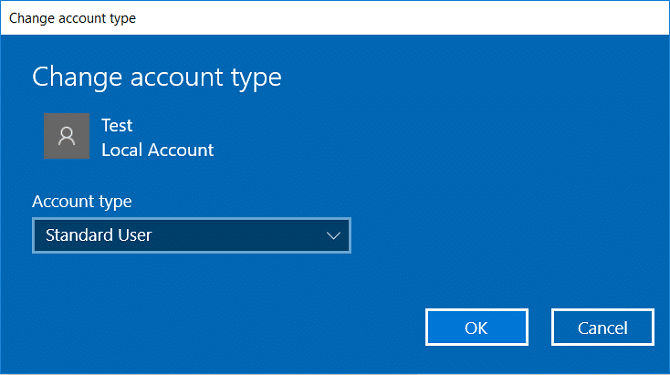
6. Enfin, lancez le jeu Titanfall 2 .
Lisez aussi: Comment diffuser des jeux Origin sur Steam
Méthode 8 : réinstaller Origin
La réinstallation de l'application Origin peut résoudre le problème de la superposition Origin qui ne fonctionne pas avec Titanfall 2. Voici les étapes pour le faire.
1. Appuyez sur la touche Windows , saisissez applications et fonctionnalités et cliquez sur Ouvrir .
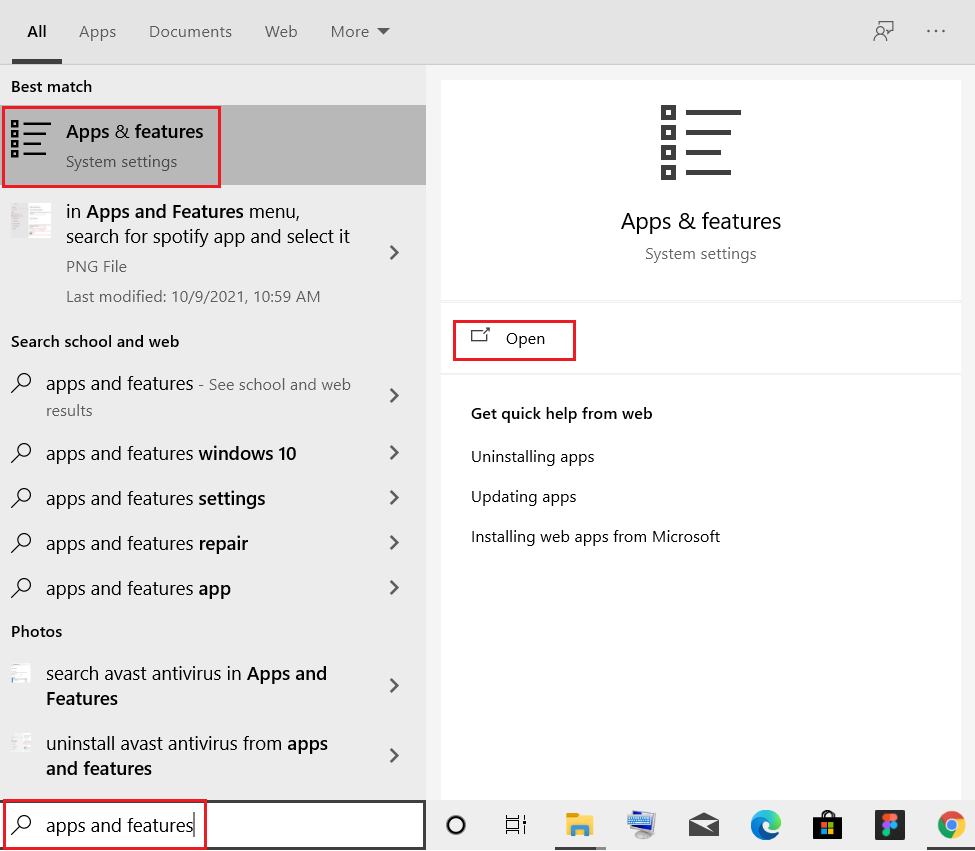
2. Recherchez l' origine dans le champ Rechercher dans cette liste .
3. Ensuite, sélectionnez Origin et cliquez sur le bouton Désinstaller en surbrillance.
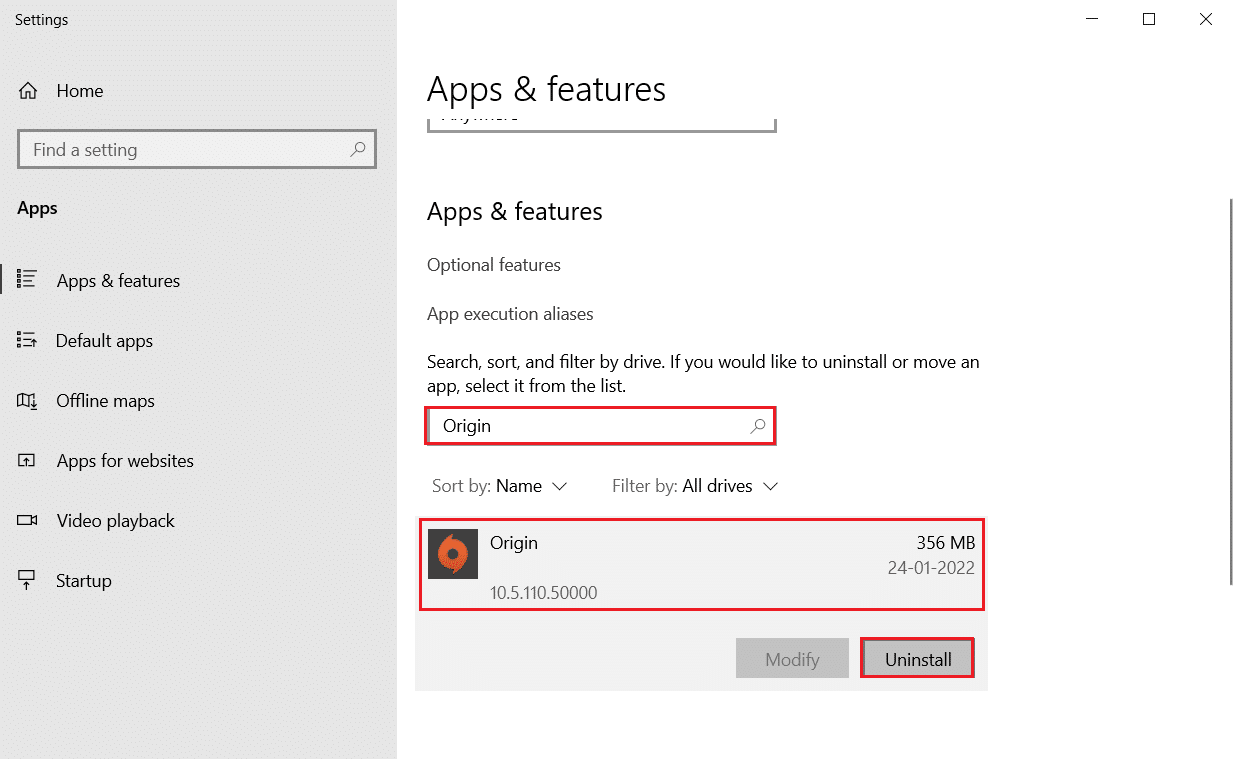
4. Encore une fois, cliquez sur Désinstaller pour confirmer.
5. Maintenant, cliquez sur le bouton Désinstaller dans l'assistant de désinstallation d'Origin .
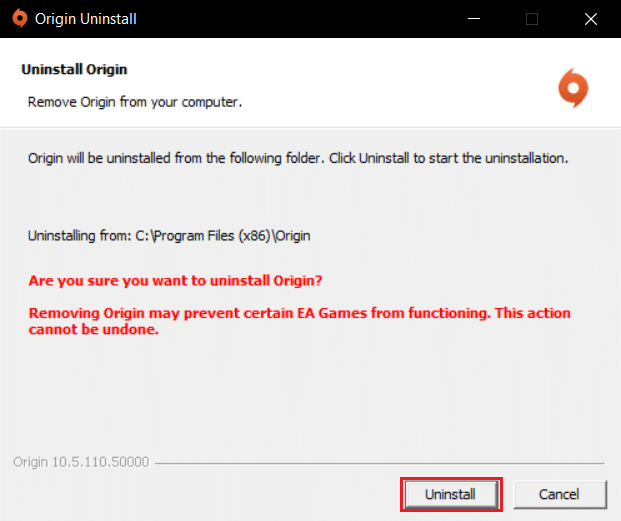
6. Attendez que le processus de désinstallation d'Origin soit terminé.
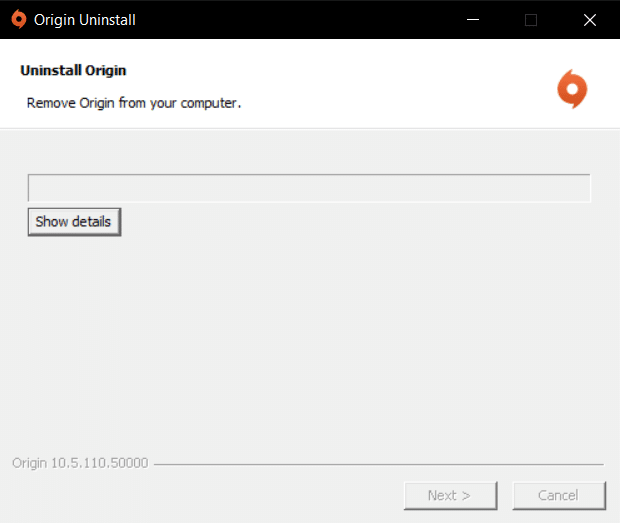
7. Enfin, cliquez sur Terminer pour terminer le processus de désinstallation, puis redémarrez votre système.
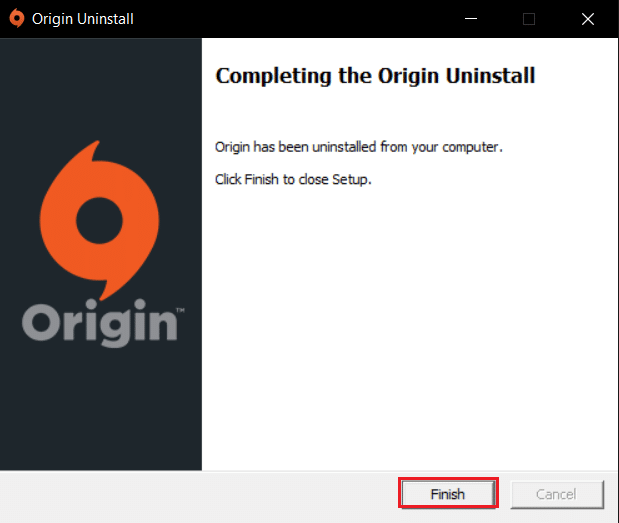
8. Téléchargez Origin depuis son site officiel en cliquant sur le bouton Télécharger pour Windows , comme indiqué.
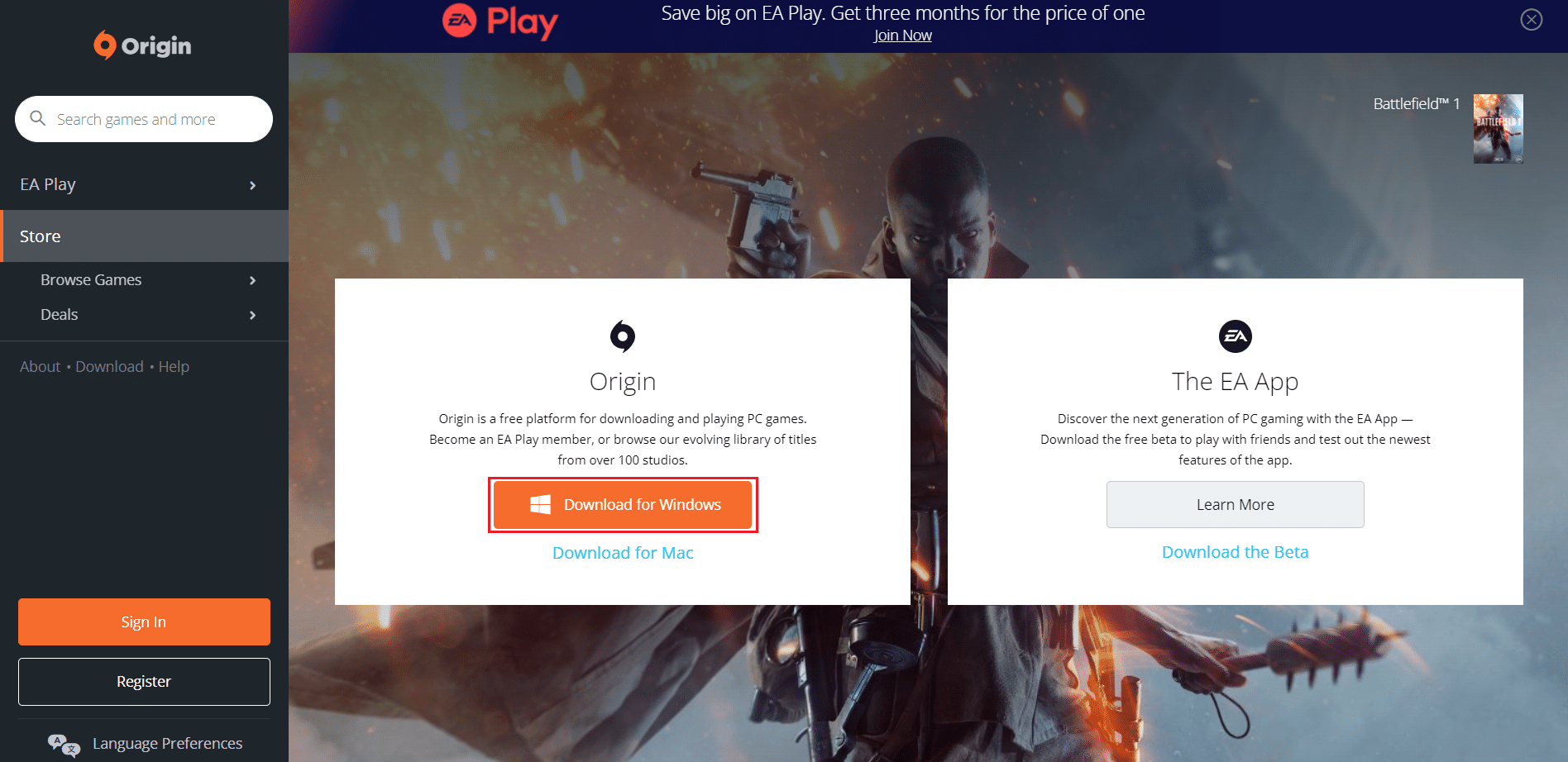
9. Attendez que le téléchargement soit terminé et exécutez le fichier téléchargé en double-cliquant dessus.
10. Ici, cliquez sur Installer Origin comme illustré.
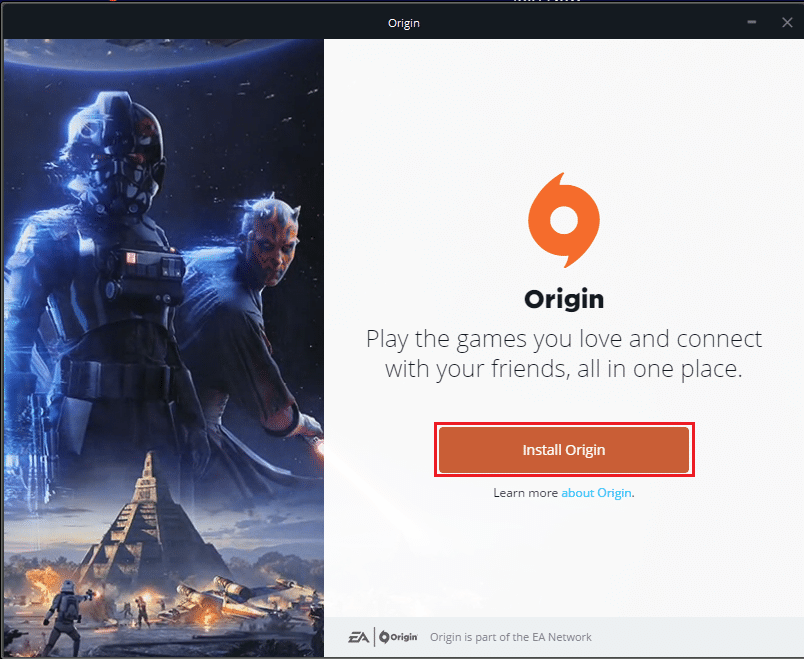
11. Sélectionnez l' emplacement d'installation… et modifiez les autres options selon vos besoins.
12. Ensuite, vérifiez le contrat de licence utilisateur final pour l'accepter et cliquez sur Continuer comme illustré ci-dessous.
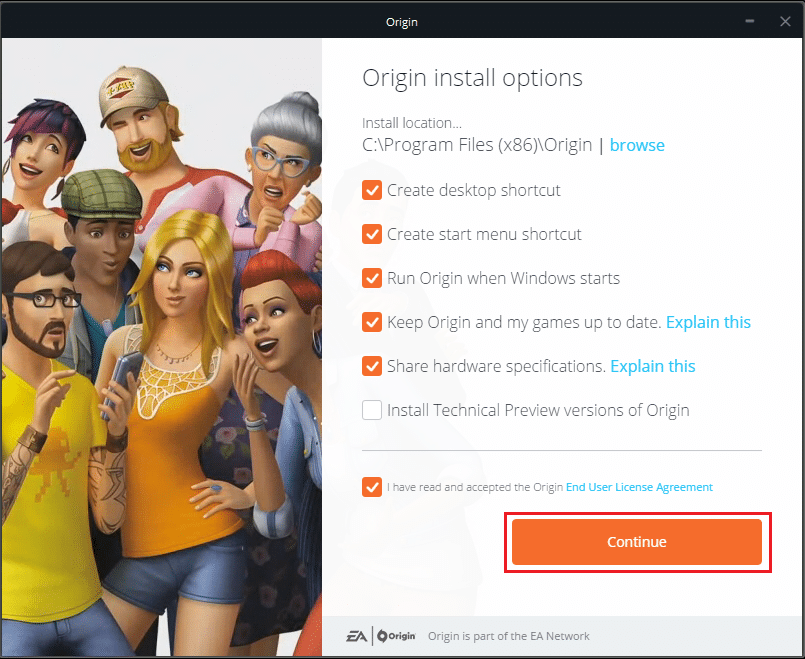
13. La dernière version d'Origin sera installée comme indiqué.
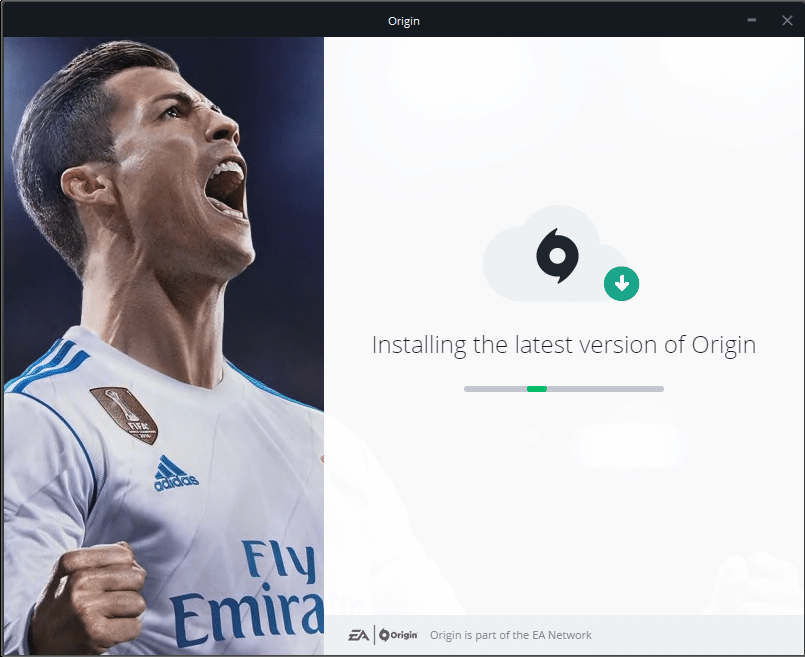
14. Connectez-vous à votre compte EA et lancez le jeu Titanfall 2.
Recommandé:
- Correction de l'erreur Gmail 78754 sur Outlook
- Correction du code d'erreur Xbox 0x87e5002b
- Comment se débarrasser de MS Gaming Overlay Popup
- Comment déplacer les jeux Origin vers un autre lecteur
Nous espérons que ce guide vous a été utile et que vous pourrez corriger la superposition d'origine qui ne fonctionne pas dans le problème Titanfall 2 . Faites-nous savoir quelle méthode a le mieux fonctionné pour vous. De plus, si vous avez des questions/suggestions concernant cet article, n'hésitez pas à les déposer dans la section des commentaires.
